“我在iPhone 11上使用一個應用程式,突然,荧幕變成藍色。有沒有什麼有效的方法來解决這個問題並讓它像以前一樣正常工作?非常感謝。”
許多用戶抱怨說,他們在使用iPhone時總是遇到一些顯示問題,而藍屏死機(Blue Screen of Death,BSoD)只是其中之一。有一些可能的原因會導致這些問題,如iOS更新失敗、軟體錯誤、應用程式過載、多工或硬體損壞等。無論是什麼原因,您必須不顧一切地將其修復到正常狀態。本指南將介紹3種解決方案,幫助您解决iPhone藍屏死機問題。
方法一:通過硬重置修復iPhone藍屏死機
要解决iPhone BSoD問題,您應該嘗試的第一個方法是強制您的iPhone重新啟動。很容易做到:
- 對於iPhone6S或更早版本的設備,只需同時按住電源按鈕和Home按鈕10秒或更長時間,直到看到蘋果標誌;
- 對於iPhone7/7Plus,同時按住電源按鈕和音量降低按鈕約10秒;
- 對於iPhone 8/8 Plus、X和更高版本,首先快速按下並釋放音量增大按鈕,然後快速按下並釋放音量减小按鈕,然後按住側面/電源按鈕,直到出現蘋果徽標。
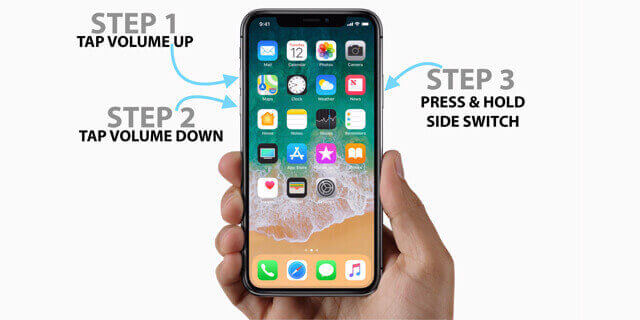
方法二:用恢復模式修復iPhone藍屏死機
如果硬重置不起作用,可以嘗試將iPhone恢復到出廠設定。但這樣做,您設備上的所有設定和內容都將被删除。在使用此方法之前,請確保您已經備份了數據。
步驟1:啟動iTunes應用程式,使用原始USB線將設備連接到電腦;
步驟2:將你的iPhone置於恢復模式(如果你不知道該怎麼做,你可以按照蘋果公司的指南操作;或者只需點擊一下iOS系統修復就可以自由進入恢復模式);
步驟3:iTunes會在恢復模式下檢測到你的設備,如果沒有,你可以關閉它並再次打開它。然後會彈出一個框,要求您“還原”或“更新”您的設備。按“Restore”(恢復)按鈕可在出廠時重置iPhone。完成後,您的設備將是一個新的,您的BSoD問題將得到解决。

方法三:用iOS系統修復工具修復iPhone藍屏死機問題(推薦)
有很多工具可以用來解决iPhone BSoD問題,其中最可靠的程式是iOS系統修復工具。到目前為止,這被認為是解决此類iPhone荧幕失效問題的最簡單方法。除了BSoD問題外,其他的荧幕問題,如紅屏、黑/白屏死機以及iPhone等一些iOS問題無法關閉、iPad不斷重啓、卡在圓形加載荧幕上等,也可以通過這款强大的iOS系統修復工具來解决。iOS系統修復最重要的部分是它提供了兩種恢復模式,在標準模式下,您永遠不會遺失設備上的任何數據;而高級模式將解决所有這些嚴重的iOS問題。
iOS系統修復主要功能:
- 修復iPhone藍屏死機不遺失數據
- 修復所有荧幕問題和iOS系統問題
- 提供2種維修模式
- 免費進入或退出恢復模式
以下是如何使用iOS系統修復工具修復iPhone藍屏死機問題。
步驟1:首先從官方網站下載最新版本的iOS系統修復。然後安裝它並將你的iPhone連接到電腦。在此部分中,您必須選擇標準模式來修復iPhone錯誤,以免遺失數據。完成後,用“下一步”執行下一步。
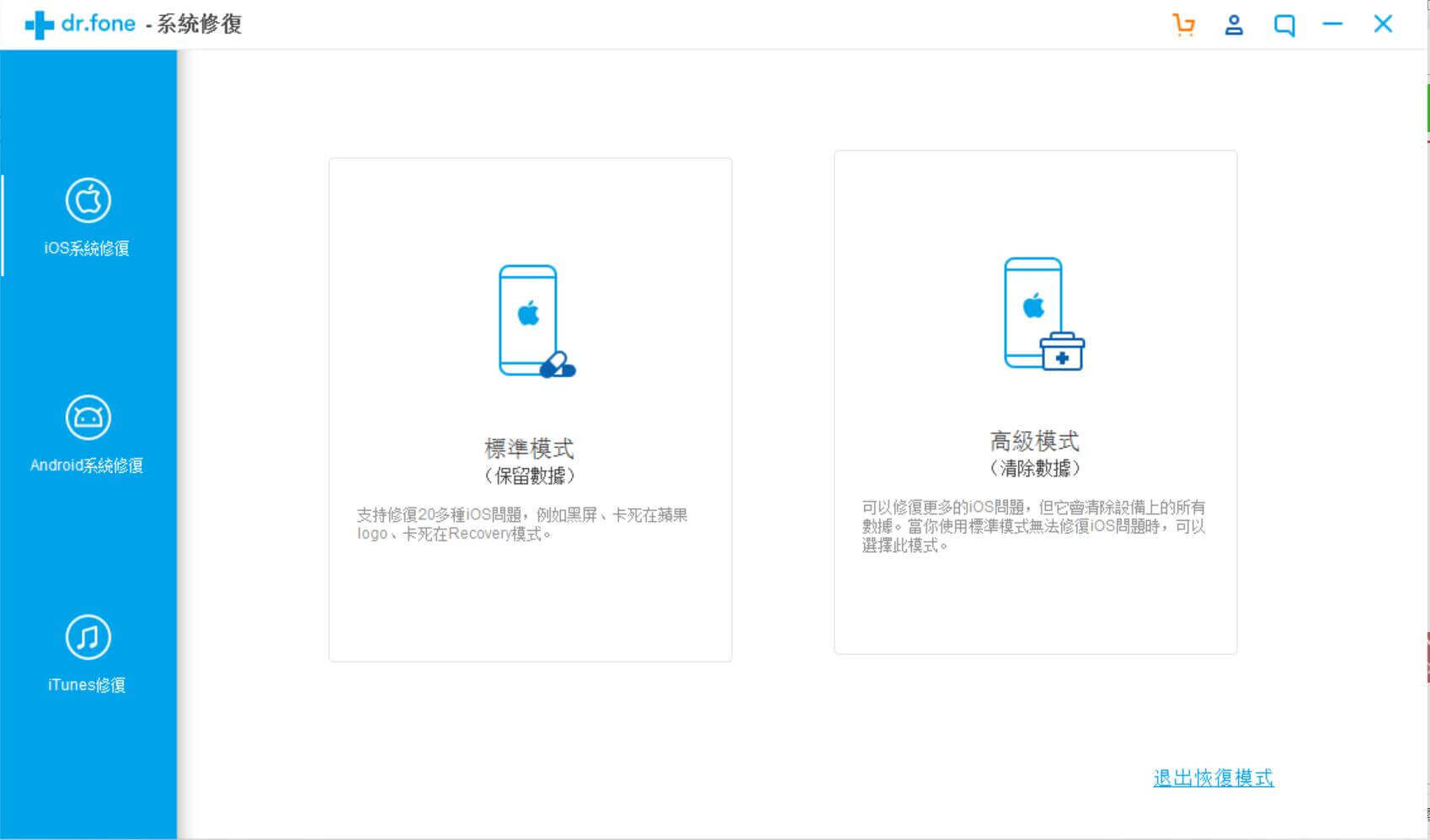
步驟2:當iPhone被識別時,點擊“開始”開始程式;
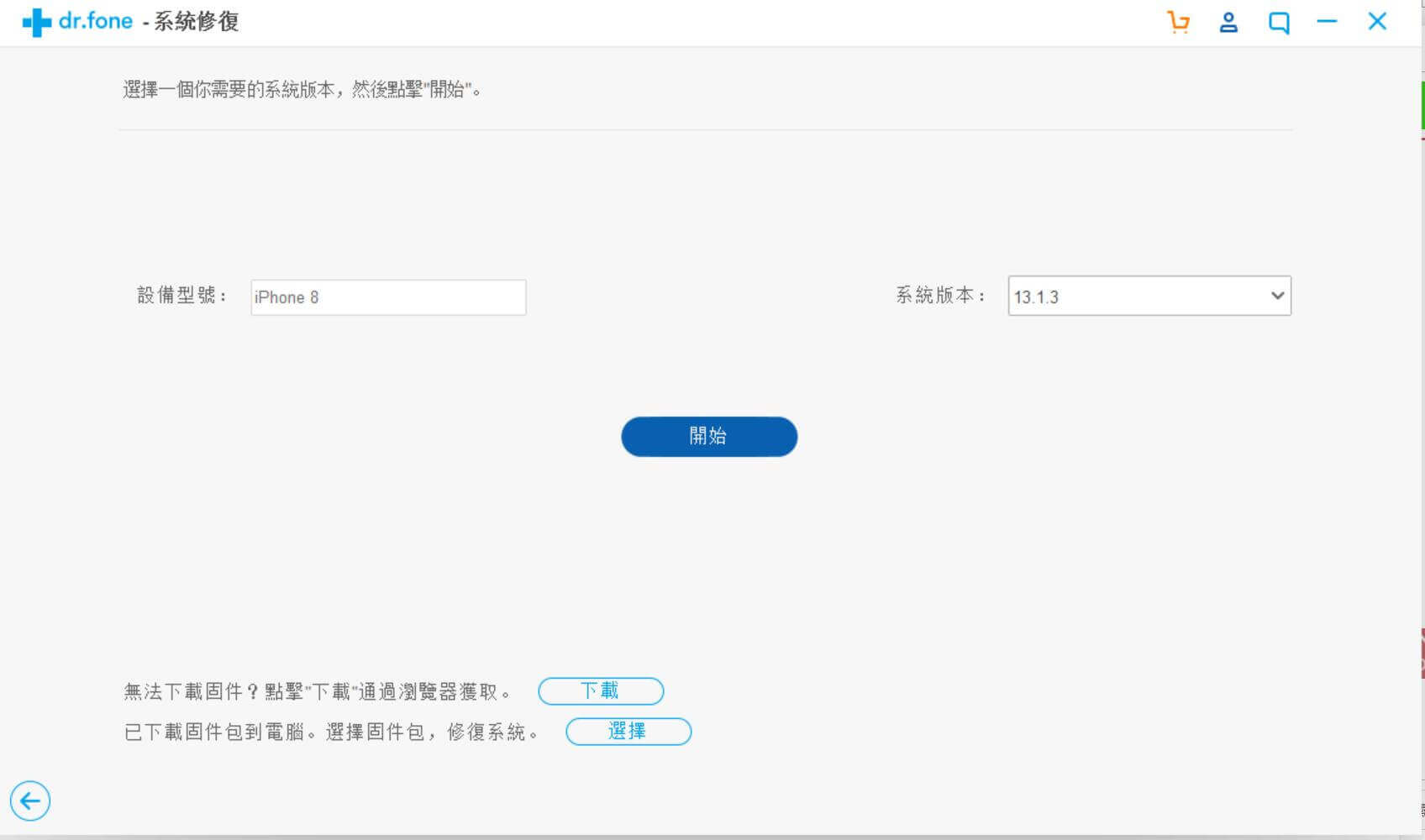
步驟3:要順利下載並驗證iPhone的固件包,您需要確認荧幕上顯示的所有iPhone資訊。耐心等待驗證完成。然後進入步驟4;
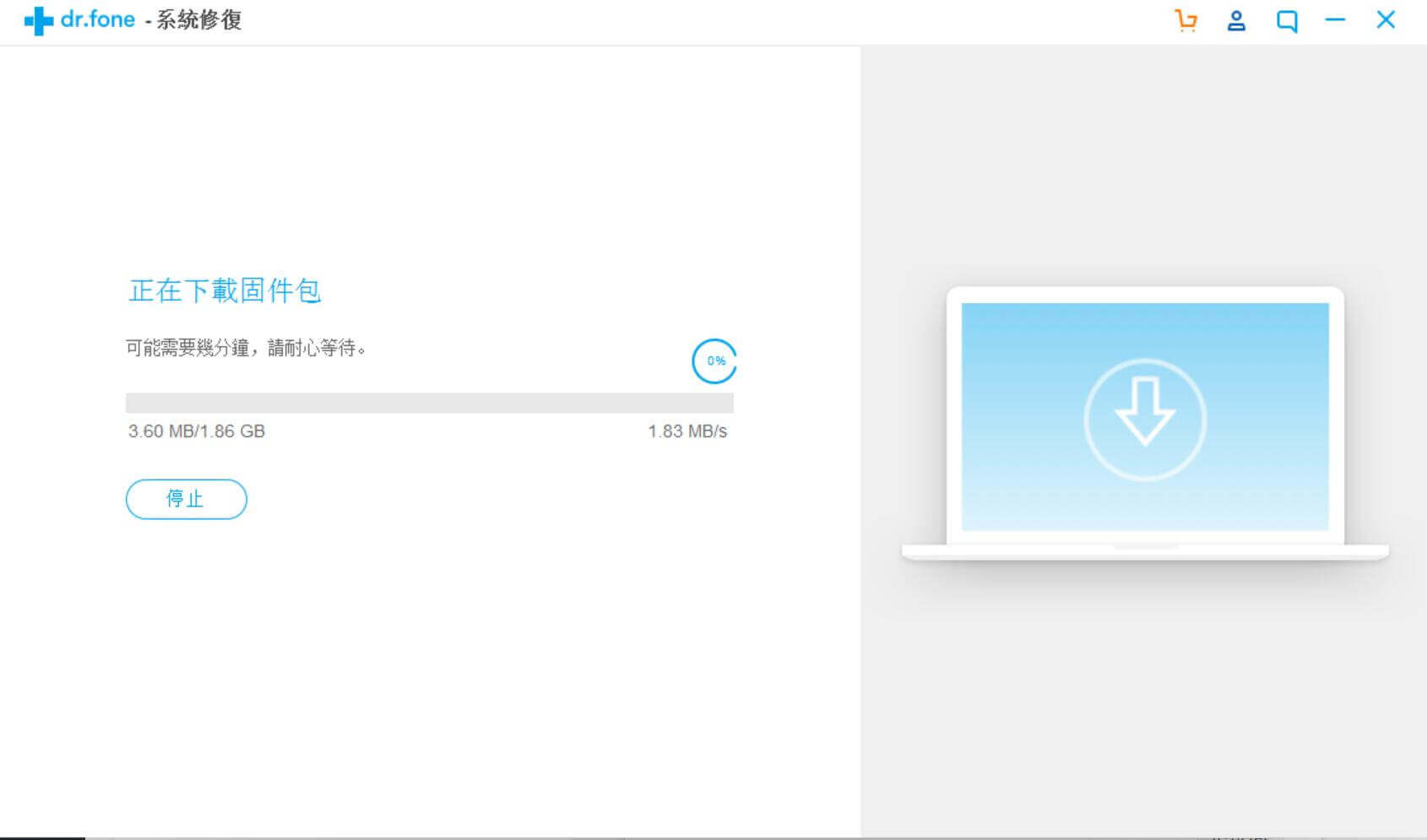
步驟4:最後,點擊“修復”按鈕,將固件包解壓縮,iOS系統修復將立即修復您的iPhone錯誤。
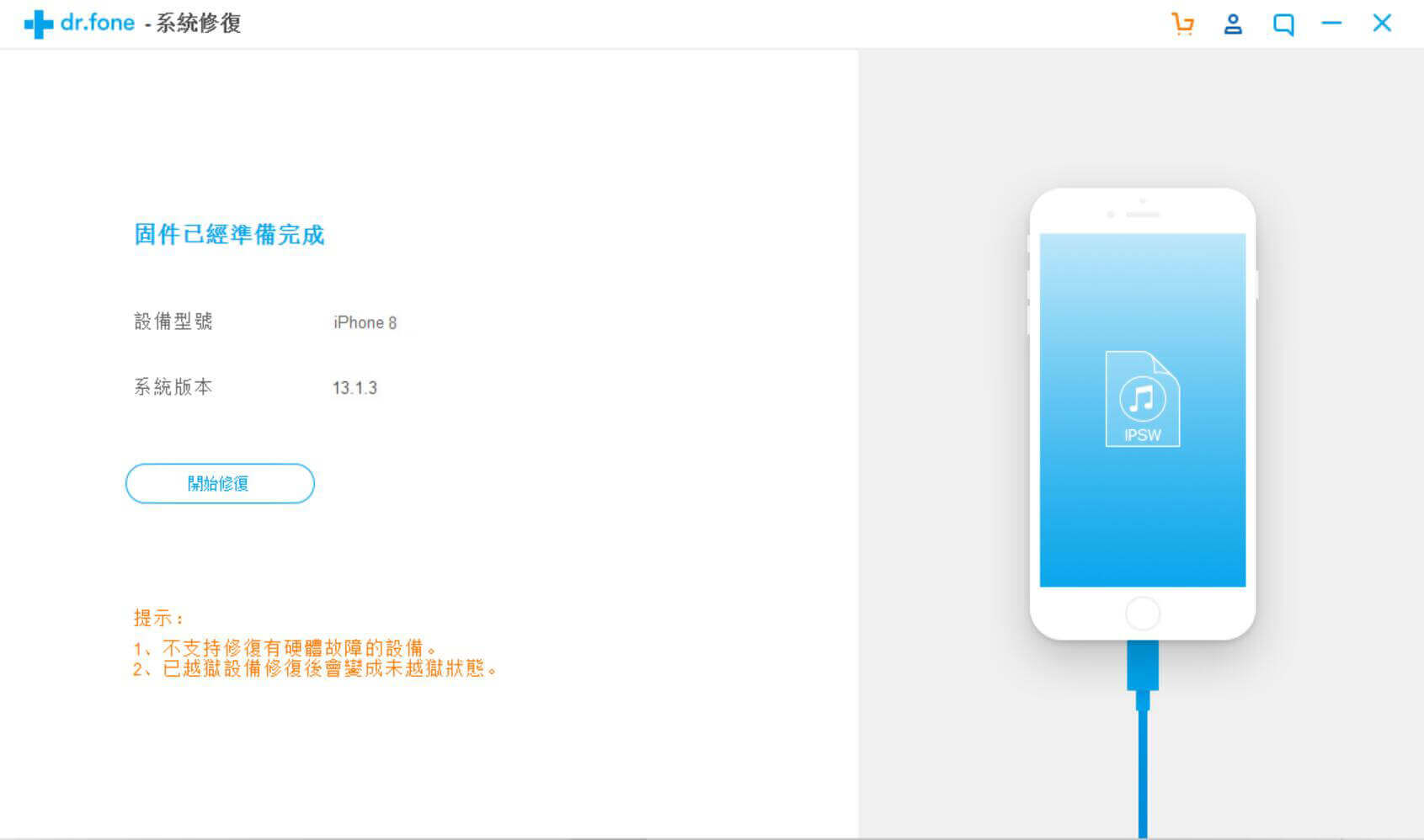
如何避免iPhone藍屏死機問題再次發生
當你的iPhone BSoD問題修復後,你現在可以像以前一樣使用你的設備,你最好採取一些措施來避免這種問題再次發生。以下是您可以閱讀的一些提示:
更新系統軟體

如果您在設備上使用舊的iOS作業系統,可能會導致iPhone BSoD問題。你現在可以把它更新到最新版本。
步驟1:打開你的iPhone,進入“設定”>“一般”>“軟體更新”;
步驟2:點擊“軟體更新”選項,然後點擊“下載並安裝”將您的iOS系統更新到最新版本(如果沒有可用的更新選項,您可以轉到“設定”>“常規”>“關於”>“版本”檢查它是否已經是最新版本);
步驟3:等待更新過程完成。之後,你的iPhone將重新啟動。
關閉iCloud同步
有時,當某些應用程式(例如iWork)與iCloud同步運行時,有可能導致iPhone藍屏死機問題。為了避免將來出現任何問題,您只需關閉iCloud同步,以下是方法:

步驟1:進入iPhone上的“設定”>[你的名字]>“iCloud”;
步驟2:關閉“iCloud Drive”同步選項。

